Sida loo qaybiyo sawirka qaybo ka mid ah PowerPoint
PowerPoint waxay u abuuri kartaa saamaynta sawiradaada sida Photoshop iyo Paint.net ama tifaftirayaasha sawir kasta, sidoo kale, oo leh kaliya farsamada saxda ah. Ma ku fakartay inaad sawirkaaga u kala qaybiso adigoo isticmaalaya PowerPoint ? Tababarkan ayaa sharxi doona tillaabooyinka lagu abuurayo saameyn sawir oo kala qaybsan Microsoft PowerPoint . In la kala qaybiyo waa in la qaybiyo ama loo kala saaro lakabyo.
Sida loo qaybiyo sawirka qaybo ka mid ah PowerPoint
Fur PowerPoint .
Geli sawir
Marka hore, ku dhufo sawirka la geliyey bogga.
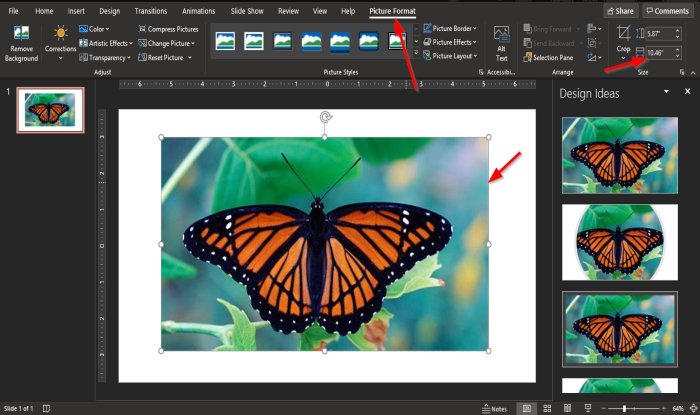
Qaabka Sawirka(Picture Format) tab ayaa soo bixi doona.
Sababtoo ah waxaan rabnaa inaan u qaybinno sawirka saddex qaybood, waxaan aadi doonaa kooxda cabbirka(Size) .
Iyada oo ku xidhan ballaca sawirka kooxda cabbirka(Size ) , waxaanu u qaybin doonaa ballaca saddex sababtoo ah waxaan rabnaa inaan ogaano qaybta saddexaad ee loo baahan yahay; Tusaale ahaan, cabbirka sawirku waa 10.46, markaa waxaan xisaabin doonaa 10.46/3, taas oo ka jawaabi doonta 3.487, laakiin waxaan ku soo koobeynaa 3.49.
Guji tabka Guriga(Home) oo ka dooro leydi sanduuqa liiska qaabka ee kooxda Sawirka(Drawing) .
Ku sawir leydiga dhinaca sawirka.
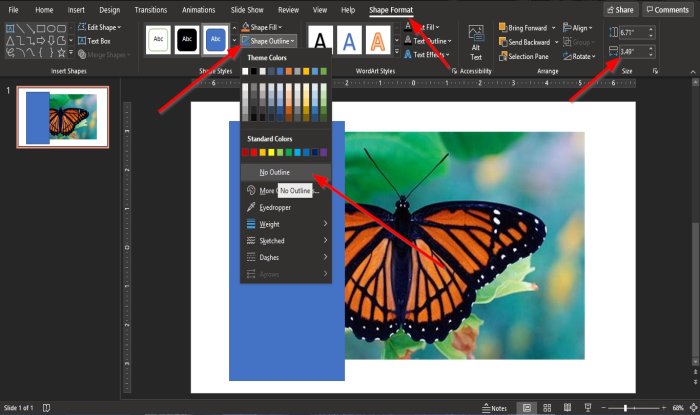
Qaabka Qaabka(Shape Format) tab ayaa soo bixi doona.
Hubi in ballaca leydigu yahay jawaabtii aad heshay adiga oo ballaca saddex u qaybiyay; waxaad ku arki doontaa kooxda cabbirka ee sanduuqa (Width )ballaca(Size ) .
Guji badhanka Qaabka Qaabka(Shape Outline) ee kooxda Qaababka Qaabka.
Liiska hoos-u-hoosaadka, dhagsii wax dulucda ma jiro(No Outline) .
Shaxda ku wareegsan leydiga ayaa meesha ka bixi doonta .(Outline)
Guji leydiga oo tabo Ctrl-D(Ctrl-D) kiiboodhkaga si aad u nuqul ka sameyso leydiga oo isticmaal si aad u daboosho sawirka.
Waxaad siin kartaa leydi kasta midab haddii aad rabto inaad si fiican u matasho.
Hadda waxaynu dib u celinaynaa saddexdan leydi.
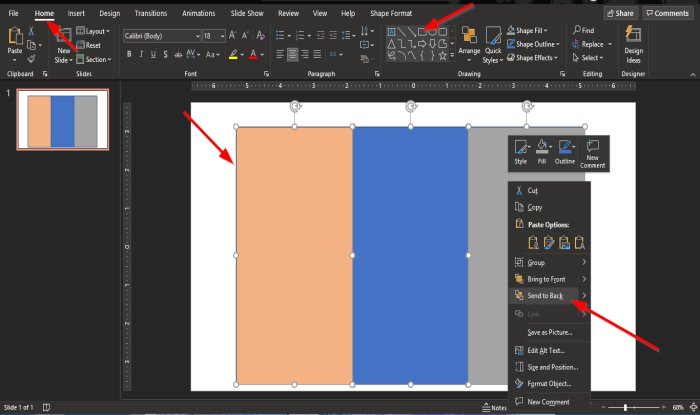
Qabo furaha Shift oo guji leydi kasta si aad u doorato dhamaantood, dabadeed midig-guji oo dooro Dib u dir(Send to back) .
leydiga waxaa loo diri doonaa gadaasha sawirka.
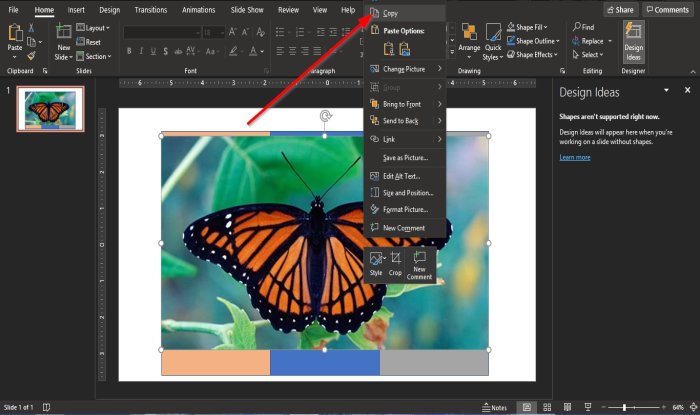
Midig ku dhufo sawirka oo dooro Nuqul(Copy) sababtoo ah waxaan rabnaa inaan isticmaalno hadhow casharrada.
Hadda waxaan u kala qaybin doonaa sawirka qaybo.
Guji sawirka, kadibna hoos u qabo Shift badhanka oo dooro leydiga kowaad ee sawirka ka dambeeya.
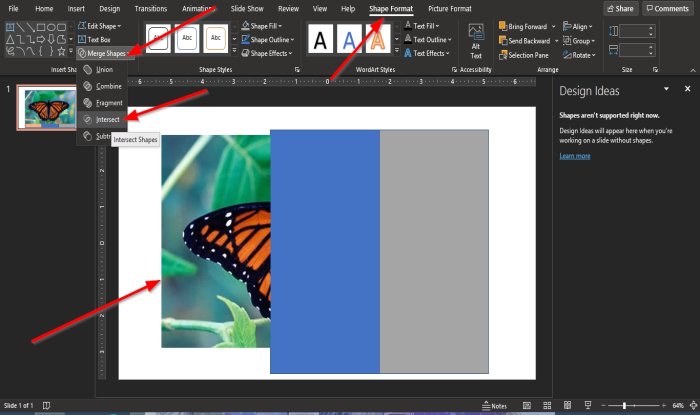
Kadib tag qaabka qaabka(Shape Format) tab oo guji batoonka Isku-dhafka Qaababka ee Gelida Qaababka kooxda.(Merge Shapes)
Liiska hoos-u-dhaca, dooro Intersect .
Waxay u kala qaybisaa sawirka sida ballaca saxda ah ee leydiga gadaashiisa.
Hadda, waxaanu ku dhejin doonaa sawirka la koobiyeeyay dushiisa leydiyada.
Kadibna waxaan samayn doonaa wixii saxda ahaa ee aan horay u sameynay si aan u kala qaadno sawirka kore, markaa raac tillaabooyinka labada leydi ee soo haray.
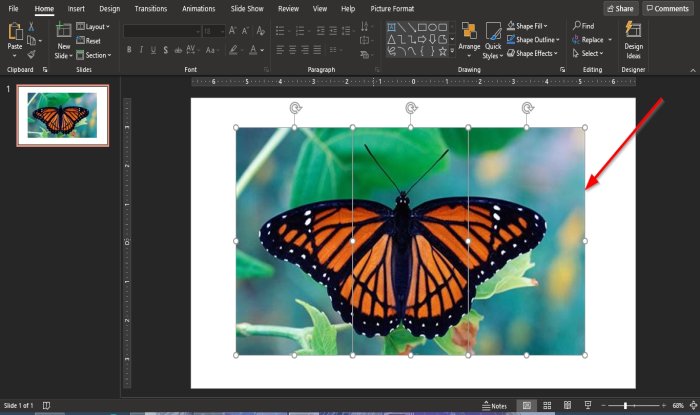
Ogow(Notice) in qayb kasta oo sawirka ka mid ah ay u qaybsanto qaybo.
Haddii aad rabto in aad ku darto saamaynta 3D sawirka kala qaybsan, hoos u qabo Shift furaha oo guji qayb kasta oo sawirka ah.
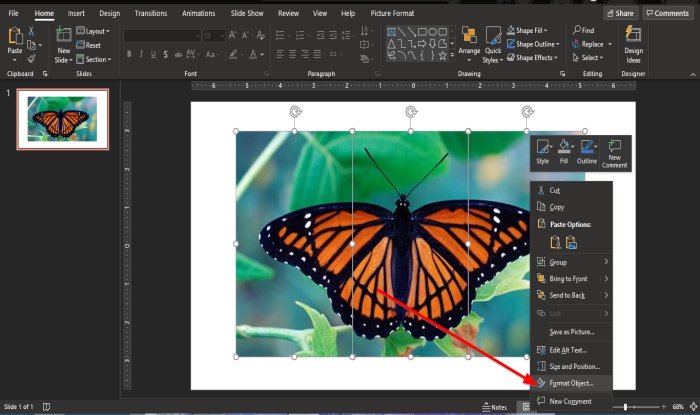
Kadibna midig-guji sawirka oo dooro Qaabka Shayga(Format Object) .
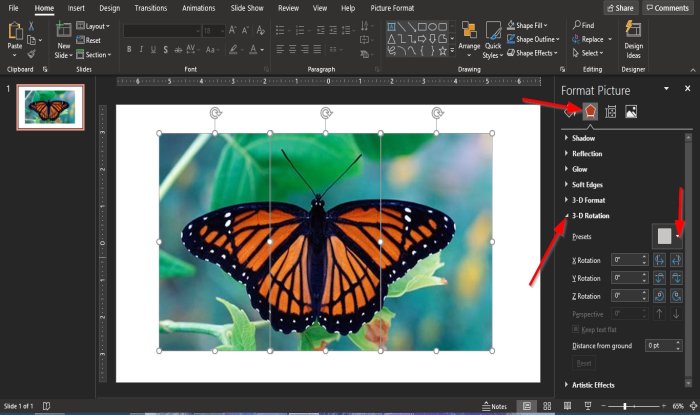
Qalabka Sawirka Qaabka(Format Picture) ayaa ka furmi doona dhanka midig.
Qaabka muraayadda Sawirka(Format Picture) , hubi inaad ku jirto bogga Saamaynta(Effects) . Astaanta shan geesoodka ee kore.
Bogga Saamaynta(Effects) , dhagsii wareegyada 3D(3D Rotations) .
Qaybta Preset , ee kooxda 3D Rotation , guji badhanka Preset .
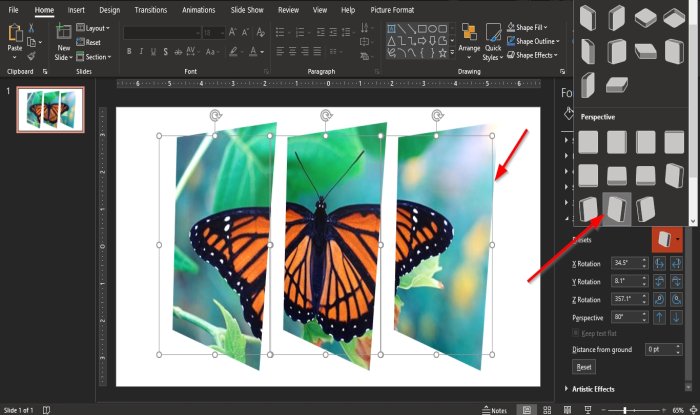
Ka dooro saamaynta wareegtada 3D(3D Rotation) liiska.
Casharradan, waxaan ku dooranaynaa Aragtida: bidix u leexday, kor u janjeersatay(Perspective: turned left, tilted up) .
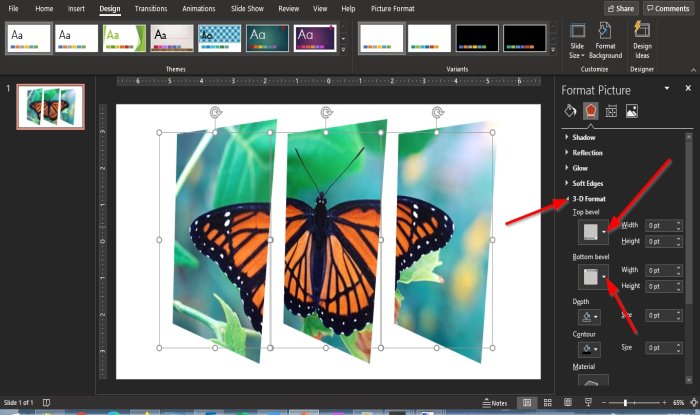
Hadda waxaan gujin doonaa 3D Format.
Ka dooro qaabka 3D(3D Format) saamaynta ugu sareysa ee Bevel(Top Bevel) ama Bottom Bevel .
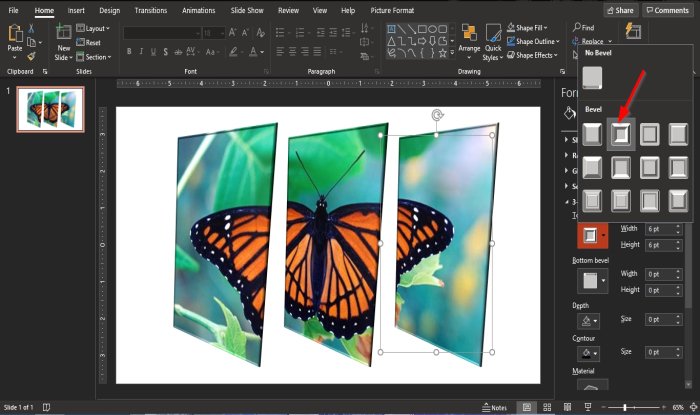
Casharrada, waxaan ku dooraneynaa Bevels-ka ugu sarreeya ee (Top Bevels) nasashada(Relaxed Inset) .
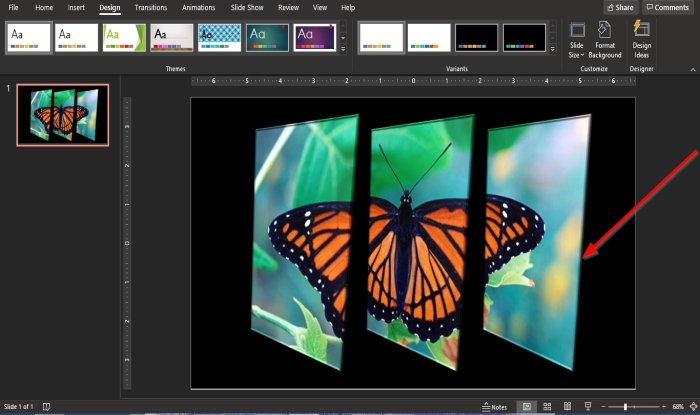
Hadda waxaan ku haynaa sawir gaar ah oo kala qaybsan bogga PowerPoint .
Waxaan rajeyneynaa in casharkan uu kaa caawiyo inaad fahamto sida loo abuuro saameyn sawir oo kala qaybsan gudaha PowerPoint .
Haddii aad hayso su'aalo ku saabsan casharrada, noogu soo sheeg faallooyinka.
Akhri soo socda(Read next) : Sida loo abuuro Sawirka 3D ee PowerPoint(create a 3D Picture Cube in PowerPoint) .
Related posts
Sida loo dheegayo sawirka PowerPoint
Excel, Word ama PowerPoint ma bilaabi karaan markii ugu dambeysay
Sida loogu xidho hal bandhig PowerPoint mid kale
PowerPoint kama jawaabayo, wuu sii dhacayaa, barafoobayaa ama wuu soo laadlaadsan yahay
Sida loogu xidho Walxaha, Nuxurka ama Shayada bogga PowerPoint
Sida loogu daro Callout gudaha PowerPoint Slide
Sida loo abuuro oo loo geliyo Ahraamta PowerPoint dhexdeeda
Sida loo cadaadiyo faylka PowerPoint Windows 11/10
Sida loo abuuro jaantuska Venn gudaha PowerPoint
Tababarka PowerPoint ee Bilowga - Baro sida loo isticmaalo
Sida loo beddelo cabbirka slide iyo hanuuninta PowerPoint
Software-ka beddelka PowerPoint ee bilaashka ah ee ugu fiican iyo agabka khadka
Sida loo abuuro GIF animated ka PowerPoint Slides - PPT ilaa GIF
U beddelo Word, PowerPoint, Excel Documents PDF adoo isticmaalaya Google Docs
Sida loo isticmaalo Converter Measurement in Microsoft Office
Sida Khariidadda Maskaxda loogu sameeyo Microsoft PowerPoint
Sida loo beddelo sawirka adoon lumin cabbirka iyo booska PowerPoint
Sida loo hagaajiyo faylka PowerPoint ee xumaaday
Sida loo abuuro jaantus Org gudaha PowerPoint
Sida loo qaabeeyo oo loo beddelo qaabka slide ee PowerPoint hal mar
